Автор:
Louise Ward
Дата На Създаване:
7 Февруари 2021
Дата На Актуализиране:
1 Юли 2024
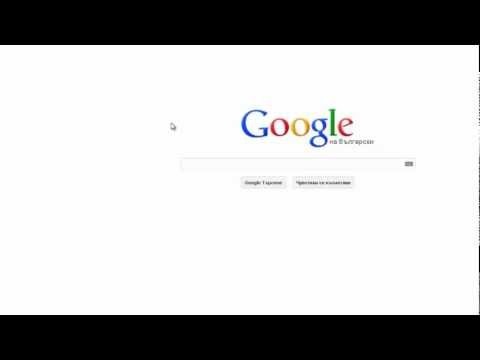
Съдържание
Тази статия ви показва как да намерите изображения в Google, като използвате налични снимки. Можете да използвате търсенето на изображения на Google на вашия компютър, за да качвате снимки, които да търсите, или да използвате браузъра Google Chrome на вашия телефон и компютър, за да търсите със снимки онлайн.
Стъпки
Метод 1 от 3: Използвайте Google Търсене на настолен компютър
вдясно от лентата за търсене се появява в центъра на страницата.
- Ако искате да намерите снимки, свързани с дума или изречение, въведете думата или изречението в лентата за търсене и натиснете ↵ Въведете за да видите резултатите.

Изберете формата на публикуване на снимки. Моля, изберете една от следните карти:- Поставете изображението на URL адреса (Поставяне на URL адрес на изображение) - Щракнете върху този маркер, ако сте копирали уеб адреса на снимката. За да копирате уеб адреса на снимката, ще я отворите, щракнете върху адресната лента в горната част на прозореца, за да маркирате връзката и натиснете. Ctrl+° С (на Windows) или ⌘ Команда+° С (на Mac).
- Качете изображение (Качване на снимки) - Щракнете върху този раздел, ако желаната снимка е запазена на вашия компютър.

Качете вашата снимка. Тази стъпка ще варира в зависимост от избрания тип качване на снимки:- Поставете изображението на URL адреса Щракнете върху лентата за търсене, натиснете Ctrl+V (на Windows) или ⌘ Команда+V (на Mac) и щракнете Търсене по изображение (Търсене по изображение).
- Качете изображение Щракнете Изберете файл (Изберете файл), намерете и щракнете върху снимката, която искате да използвате, след което изберете Отворете (Отворено).

Вижте резултатите от търсенето. Ако вашата снимка е достъпна в Интернет, тук ще намерите различни размери и версии на картината; в противен случай Google ще търси изображение, подобно на това, което сте качили. реклама
Метод 2 от 3: Използвайте Google Chrome на телефона
Отворете Google Chrome, като докоснете приложение с червени, жълти, сини и зелени икони.
Докоснете лентата за търсене в горната част на екрана.
- Ако не виждате лентата за търсене, изберете първо + в горния ляв ъгъл на екрана.
Въведете ключови думи за търсене. Ще въведете думата или изречението, от които се нуждаете, за да намерите снимката, след което изберете Отивам (на iPhone) или Въведете добре ✓ (на Android).
Докоснете картата ОБРАЗИ [Картина] е в горната част на екрана, точно под лентата за търсене. Това ще ви покаже всички изображения, намерени с помощта на ключовите думи за търсене.
Изберете снимката, която да използвате. Докоснете, за да отворите снимката, която искате да използвате за търсене.
Докоснете ⋮ отдолу, за да отворите падащо меню.
- Не докосвайте ⋮ в горния десен ъгъл на екрана.
Докоснете Търсене по изображение (Търсене по изображение) в списъка за избор.
Вижте резултатите. Ще видите списък с изображения, които съответстват (или съвпадат) на заявката за търсене, показана на тази страница. реклама
Метод 3 от 3: Използвайте Google Chrome на компютър
Отворете Google Chrome с икона с жълта, червена, синя и зелена сфера.
Щракнете върху адресната лента в горната част на прозореца на Chrome. Това ще подчертае информацията в адресната лента.
Въведете ключови думи за търсене. Въведете думата или изречението, които искате да използвате, за да намерите картината, и след това натиснете ↵ Въведете.
Щракнете върху картата Изображения (Снимка) под лентата за търсене в горната част на страницата. Това ще ви покаже всички получени изображения.
- Ако не го виждате ИзображенияЩракнете | Повече ▼ (Добавяне) вдясно от реда на маркера, след което щракнете върху Изображения в менюто, което се показва в момента.
Изберете снимката, която да използвате. Докоснете, за да отворите снимката, която искате да използвате за търсене.
Щракнете Търсене по изображение (Търсене по изображение) точно под заглавието на изображението в сивото поле вдясно.
Вижте резултатите. Ще видите списък с изображения, които съответстват (или съвпадат) на заявката за търсене, показана на тази страница. реклама



